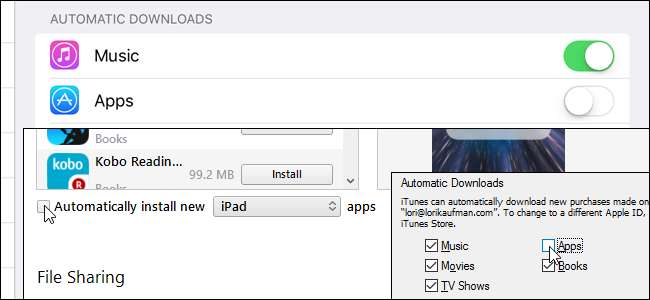
Όταν διαγράφετε μια εφαρμογή στο iPhone ή το iPad σας, ενδέχεται να παρατηρήσετε ότι εγκαθίσταται ξανά όταν συγχρονίζετε με το iTunes στον υπολογιστή σας. Ωστόσο, υπάρχει ένας τρόπος να αποτρέψετε την επανεγκατάσταση εφαρμογών στο iPhone ή το iPad σας μετά τη διαγραφή τους.
Οι εφαρμογές που διαγράφονται στο iPhone ή το iPad εξακολουθούν να βρίσκονται στο iTunes και θα επανεγκατασταθούν στις συσκευές σας ακόμα και μετά τη διαγραφή τους. Υπάρχουν τρεις ρυθμίσεις που πρέπει να απενεργοποιήσετε για να αποτρέψετε αυτό να συμβεί, μία στη συσκευή σας iOS και δύο στο iTunes και θα σας δείξουμε πώς να αλλάξετε αυτές τις ρυθμίσεις.
Για να καταργήσετε μια εφαρμογή από το iPhone ή το iPad σας, κρατήστε πατημένο το δάχτυλό σας στο εικονίδιο της εφαρμογής. Όλα τα εικονίδια και οι φάκελοι θα κουνηθούν και θα δείτε ένα σήμα διαγραφής (X σε κύκλο) στην επάνω αριστερή γωνία του εικονιδίου. Πατήστε αυτό το κουμπί "X" για να διαγράψετε την εφαρμογή από τη συσκευή σας.
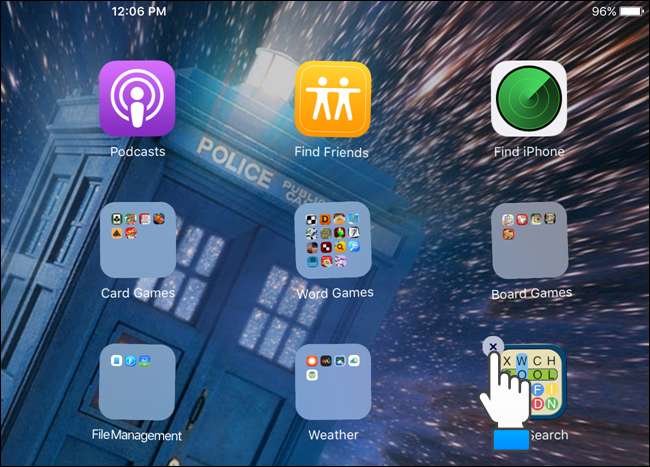
Για να αποτρέψετε την επανεγκατάσταση μιας διαγραμμένης εφαρμογής στη συσκευή σας, πρώτα θα απενεργοποιήσουμε μια ρύθμιση στη συσκευή. Για να το κάνετε αυτό, πατήστε "Ρυθμίσεις" στην αρχική οθόνη σας.
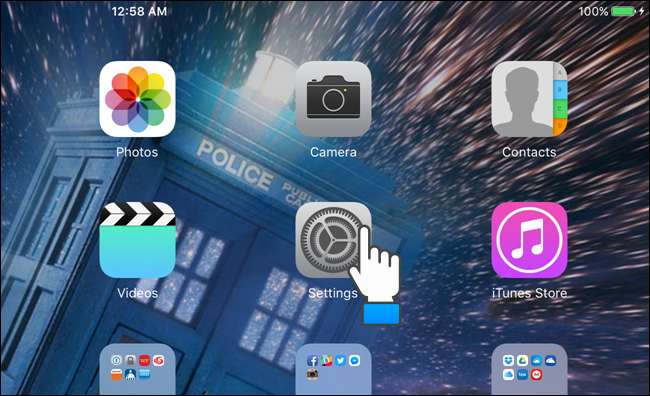
Πατήστε "Καταστήματα εφαρμογών και iTunes" στο μενού "Ρυθμίσεις" στην αριστερή πλευρά της οθόνης.
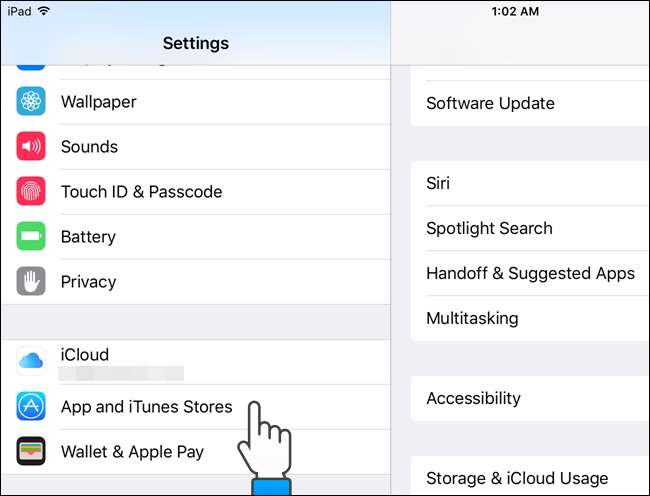
Στην ενότητα "Αυτόματες λήψεις" στη δεξιά πλευρά της οθόνης, πατήστε το πράσινο κουμπί ολίσθησης για "Εφαρμογές". Εάν δεν θέλετε η "Μουσική", "Βιβλία" ή "Ενημερώσεις" (από το App Store) να εγκατασταθούν αυτόματα, απενεργοποιήστε και αυτές τις επιλογές.
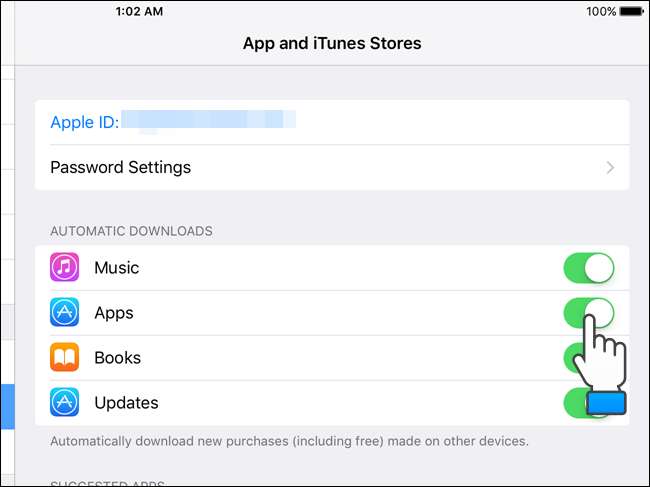
Όταν μια επιλογή είναι απενεργοποιημένη, το κουμπί ολίσθησης γίνεται λευκό και η αλλαγή στη ρύθμιση συμβαίνει αμέσως. Μπορείτε απλά να πατήσετε το κουμπί Home για να επιστρέψετε στην Αρχική οθόνη.

Υπάρχουν δύο ρυθμίσεις που πρέπει να απενεργοποιήσετε στο iTunes για να αποτρέψετε την επανεγκατάσταση εφαρμογών στη συσκευή σας μετά τη διαγραφή τους. Το πρώτο που πρόκειται να αλλάξουμε είναι η λειτουργία "Αυτόματες λήψεις" στο iTunes. Ανοίξτε το iTunes και επιλέξτε "Προτιμήσεις" από το μενού "Επεξεργασία".
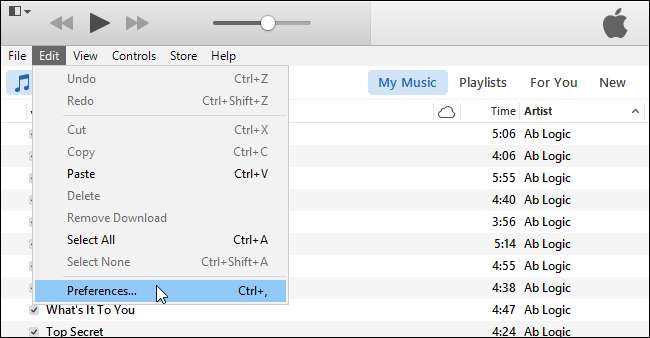
Στο παράθυρο διαλόγου "Γενικές προτιμήσεις", κάντε κλικ στο "Αποθήκευση" στη γραμμή εργαλείων στο επάνω μέρος.
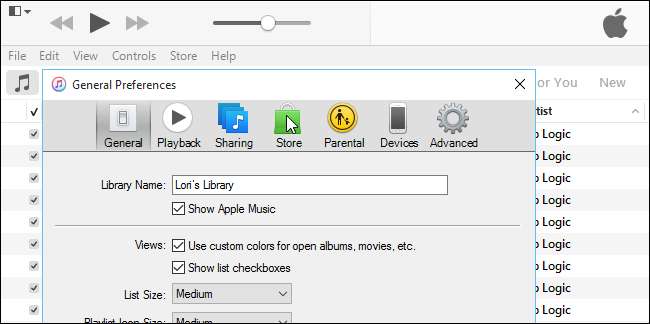
Για να αποτρέψετε την επανεγκατάσταση εφαρμογών στις συσκευές σας μετά τη διαγραφή τους, επιλέξτε το πλαίσιο ελέγχου "Εφαρμογές" στην ενότητα "Αυτόματες λήψεις", ώστε να μην υπάρχει σημάδι επιλογής στο πλαίσιο.
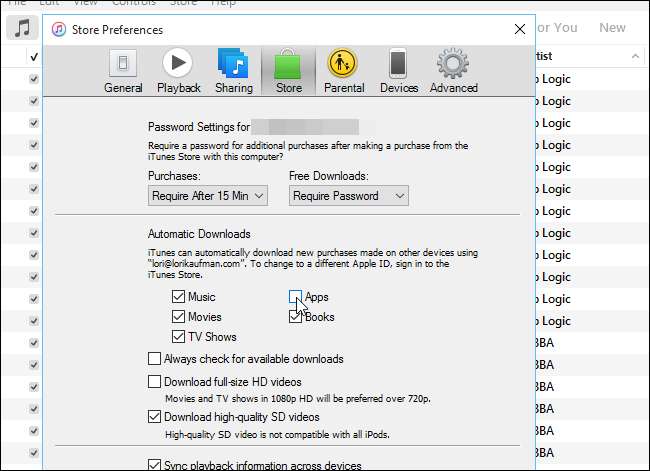
Κάντε κλικ στο "OK" για να αποθηκεύσετε τις αλλαγές σας και να κλείσετε το πλαίσιο διαλόγου.
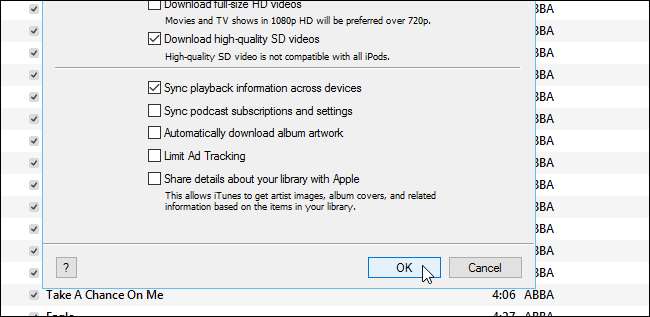
Για να απενεργοποιήσετε την τρίτη επιλογή, συνδέστε τη συσκευή σας στον υπολογιστή σας. Όταν η συσκευή σας είναι συνδεδεμένη, κάντε κλικ στο εικονίδιο της συσκευής στη γραμμή εργαλείων.

Στην ενότητα "Ρυθμίσεις" στο αριστερό παράθυρο, κάντε κλικ στην επιλογή "Εφαρμογές".
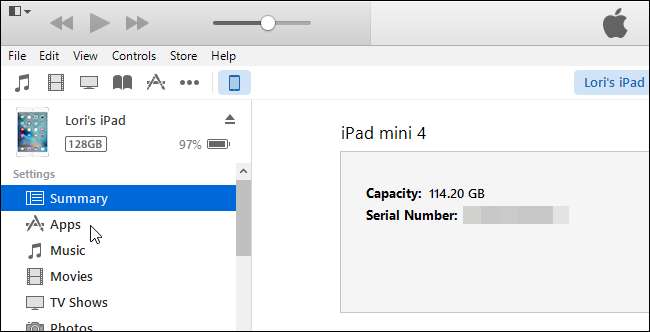
Εμφανίζεται η οθόνη "Εφαρμογές" που σας επιτρέπει να εγκαταστήσετε και να καταργήσετε εφαρμογές από τη συσκευή σας χρησιμοποιώντας το iTunes.
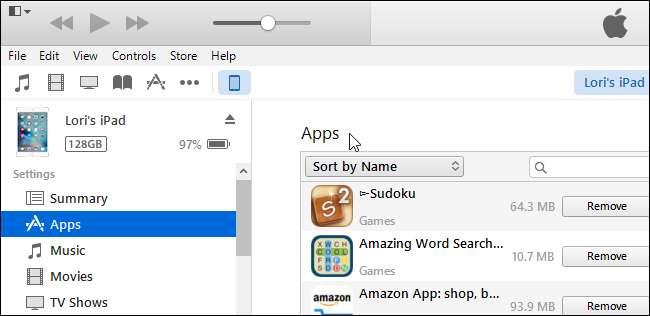
Κάντε κύλιση προς τα κάτω μετά τη λίστα εφαρμογών και επιλέξτε το πλαίσιο ελέγχου "Αυτόματη εγκατάσταση νέων εφαρμογών" κάτω από τη λίστα, επομένως δεν υπάρχει σημάδι επιλογής.
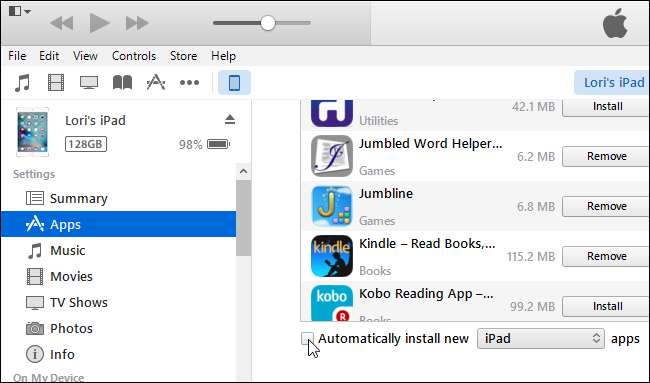
ΣΗΜΕΙΩΣΗ: Εάν κάποια από αυτές τις τρεις επιλογές είναι ενεργοποιημένη, οι εφαρμογές θα επανεγκατασταθούν μετά τη διαγραφή τους στη συσκευή σας. Πρέπει να απενεργοποιήσετε και τις τρεις επιλογές.







